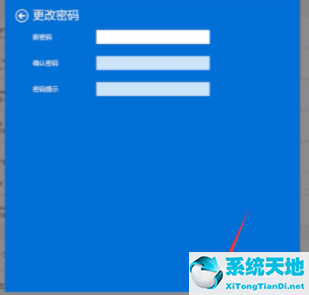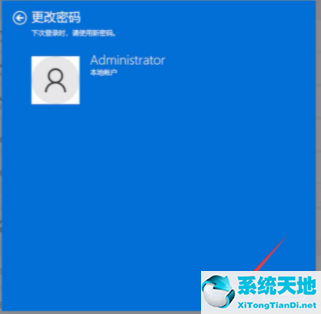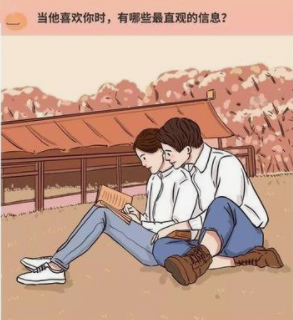虽然很多用户升级了Win11系统,但是和Win10系统一样,如果电脑设置了密码,那么每次开机还是需要输入密码。我们设置密码是为了防止陌生人在开机时进入桌面。
但是每次进入桌面都要输入密码,很麻烦。让边肖教你如何取消Win11系统的登录密码。
具体步骤:
1.首先,我们单击桌面上的Microsoft图标,然后找到用户名并单击Enter。
:  2.单击“更改帐户设置”。
2.单击“更改帐户设置”。
: 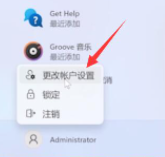 3.在账户设置中点击左栏的“账户”,然后在右边找到“登录选项”。
3.在账户设置中点击左栏的“账户”,然后在右边找到“登录选项”。
: 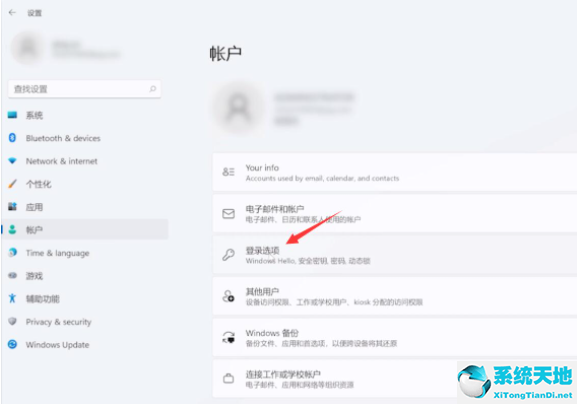 4.选择“密码”并点击“更改”。
4.选择“密码”并点击“更改”。
: 
 5.输入当前密码进行验证,然后单击“下一步”。
5.输入当前密码进行验证,然后单击“下一步”。
:  6.在修改密码的地方,选择不输入密码,点击“下一步”然后点击“完成”取消登录密码。
6.在修改密码的地方,选择不输入密码,点击“下一步”然后点击“完成”取消登录密码。